
Hay gestiones que el común de los usuarios no realiza en su ordenador. Sin embargo, siempre están los que desean saber más, los que quieren indagar hasta poder dar con las mejores soluciones para su PC. Para ellos, este tutorial puede ser muy útil, porque te explicamos cómo acceder a la BIOS en Windows 10 que en los ordenadores más actuales ha sido sustituida por el sistema UEFI (Unified Extensible Firmware Interface).
¿Qué es la BIOS?
BIOS, de sus siglas en inglés Basic Input Output System, es el Sistema Básico de Entrada y Salida en un ordenador. Se trata del software que inicia y comprueba todos los componentes de hardware durante el arranque de la PC. También es el encargado de preparar el equipo para cargar el sistema operativo y ejecutarlo en la memoria RAM.
A este software se le conoce también como firmware y está instalado en un chip de memoria en la placa base del equipo. Desde hace años la BIOS ha sido reemplazada por la Interfaz de Firmware Extensible Unificada o UEFI, cuya función es la misma de la BIOS sin embargo con funciona adicionales y mejoras importantes.
¿Qué tareas realiza la BIOS o la UEFI en tu PC?
Cuando el ordenador arranca, la BIOS es lo primero que se pone en funcionamiento. Su primera tarea es comprobar que está todo correcto para iniciar.
La segunda tarea consiste en dar aviso al hardware para que este busque al sistema operativo. Al mismo tiempo, da aviso a Windows del hardware disponible.
Además de estas tareas, la BIOS en Windows 10 se encarga de:
- Comprobarse a sí misma, mostrando información sobre el tipo y versión de BIOS.
- Mostrar información sobre el tipo y velocidad del procesador.
- Comprobar la memoria RAM del ordenador.
- Detectar los componentes y dispositivos presentes en el equipo, es decir, teclado, disco duro, tarjeta gráfica, USB, etc. Y también darles arranque.
- Cargar configuraciones avanzadas.
- Establecer unidades de arranque del equipo, por ejemplo, disco duro, USB, CD, etc.
¿Cómo entrar a la BIOS con Windows 10?
En esta guía no vamos a tratar el método tradicional de acceder a la BIOS o UEFI que consiste en apagar el PC y pulsar rápidamente, al arrancarlo de nuevo, determinadas teclas, dependiendo de cada marca del PC ( F1, F2, F10, F11, F12, Esc o alguna combinación como por ejemplo Control + Alt + Escape). Podrás conseguir la tecla exacta con una simple búsqueda "marca de tu PC + entrar BIOS".

Ahora que ya conoces mejor el funcionamiento de este importante software en tu PC, es momento de saber cómo entrar a este, para realizar las configuraciones que consideres necesarias. Por supuesto que esto es sólo recomendable si tienes conocimientos técnicos y sabes bien qué aspectos quieres modificar.
Para acceder a la BIOS en Windows 10 lo primero es reiniciar tu PC para iniciar en modo seguro o a prueba de errores.
Dirígete a Configuración, luego a Actualización y Seguridad, después a Recuperación y, por último, en el apartado Inicio avanzado, debes darle clic a Reiniciar ahora.
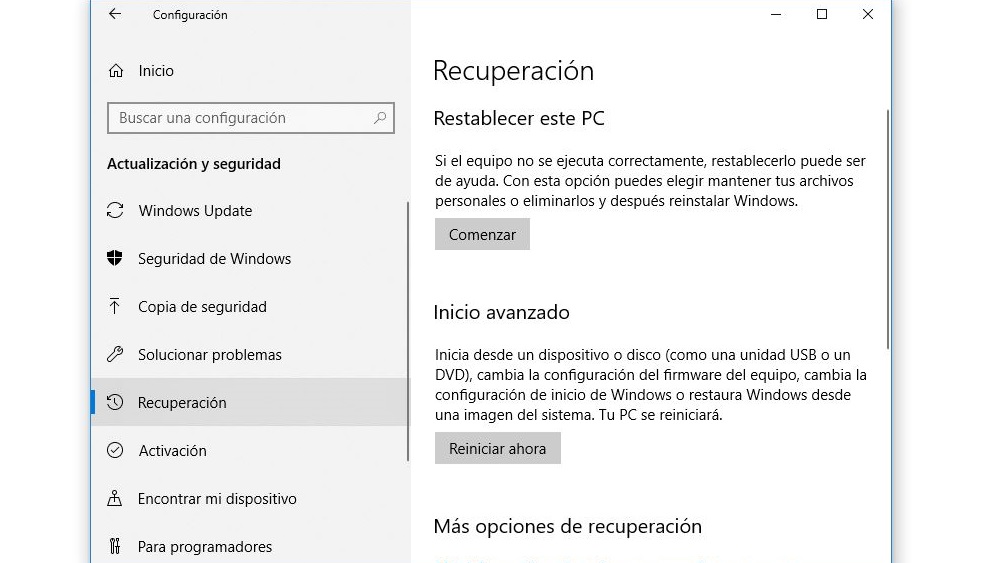
Después de algunos segundos, la pantalla se pondrá azul y aparecerán las opciones a las que debes prestar atención. En el primer listado, elige Solucionar problemas.
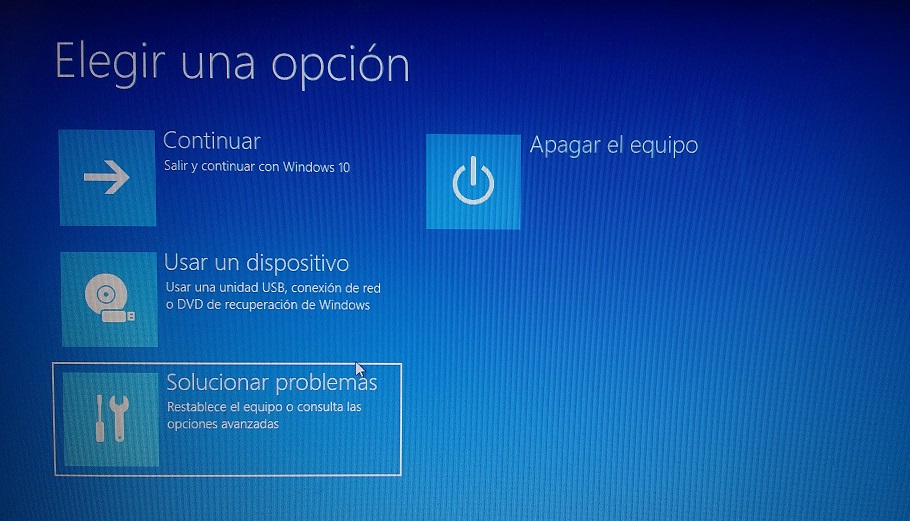
En esta apartado, debes dirigirte a Opciones avanzadas.
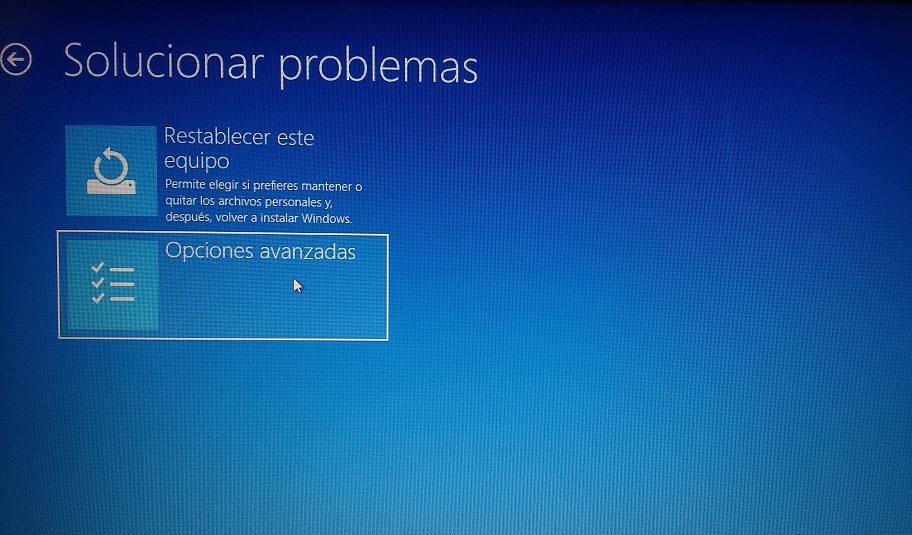
Luego, verás que aparecen varias alternativas, pero debes seleccionar Configuración de Firmware UEFI.
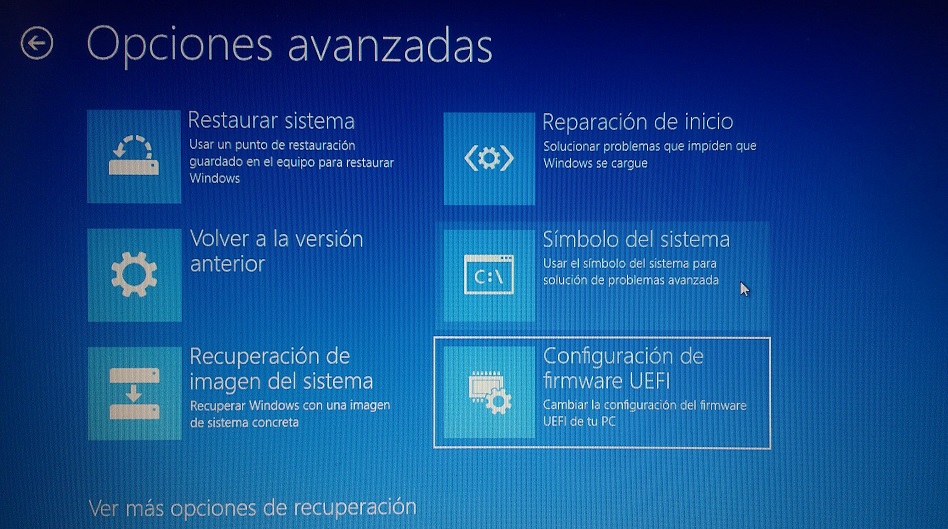
Al hacer clic en este, aparecerá un aviso para que confirmes que quieres reiniciar tu equipo para cambiar la configuración del firmaware UEFI. Haz clic en Reiniciar.
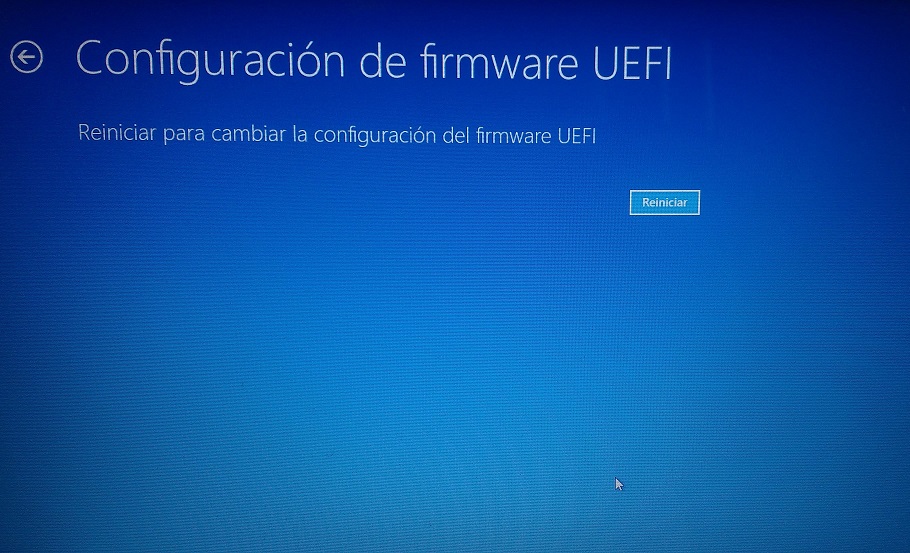
Tras algunos segundos, te aparecerán una serie de opciones como las que ves a continuación, aunque esto dependerá del fabricante. Pero en líneas generales, es lo que verás.

Si observas con atención, podrás notar que hay distintas pestañas y dependiendo la acción que quieras realizar, deberás elegir una u otra. Los comandos, los verás en el extremo inferior de la pantalla, dado que no puedes usar el cursor, tendrás que valerte de ciertos comandos del teclado.
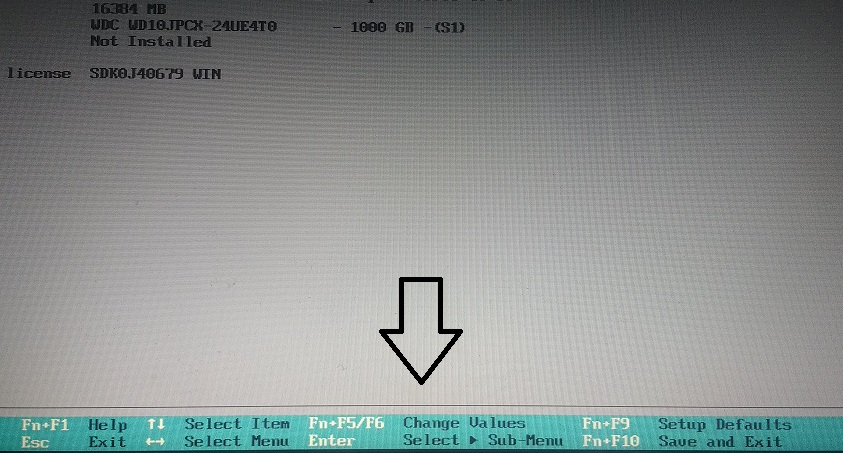
Para salir de esta configuración de la BIOS en Windows 10, sólo debes seleccionar la tecla ESC en tu teclado o dirigirte al apartado Exit y darle a Enter.
Esperamos que este tutorial te haya sido de utilidad.

Gracias por visitar el blog oficial de la tienda ReDIGIT Informática Circular. Si estás buscando ordenadores, monitores o portátiles baratos, en nuestra tienda online podrás encontrar PC de sobremesa a partir de 99 euros IVA incluido y portátiles económicos con 2 años de garantía. Todos los equipos en venta en ReDIGIT son de ocasión (segunda mano, renovados, refurbished y outlet), funcionan perfectamente y son ideales para cualquier tarea de tipo doméstico y profesional. ReDIGIT es la primera tienda en España que ofrece hasta 3 años de garantía en productos de informática de ocasión. Ponte en contacto con nosotros llamando/escribiendo directamente al Tel. y WhatsApp: 974 353 720.
